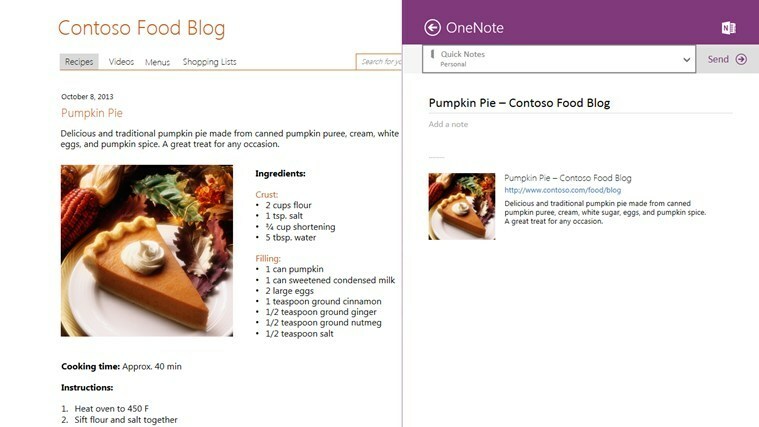- تشير رؤية رمز الخطأ هذا إلى أنك لن تكون قادرًا على الاسترخاء في مشاهدة برامجك المفضلة.
- لبدء حل هذه المشكلة ، قم بتحديث نظام التشغيل الخاص بك ، ثم أعد تعيين Netflix.
- تحقق من Netflix Hub لمزيد من المعلومات التي يمكن أن تساعد.
- إذا كنت ترغب في رؤية قسم يشمل جميع المشكلات المتعلقة بـ Netflix ، فتفضل بزيارة موقعنا الشامل صفحة إصلاح أخطاء Netflix.

سيحافظ هذا البرنامج على تشغيل برامج التشغيل الخاصة بك ، وبالتالي يحميك من أخطاء الكمبيوتر الشائعة وفشل الأجهزة. تحقق من جميع برامج التشغيل الخاصة بك الآن في 3 خطوات سهلة:
- تنزيل DriverFix (ملف تنزيل تم التحقق منه).
- انقر ابدأ المسح للعثور على جميع السائقين الإشكاليين.
- انقر تحديث برامج التشغيل للحصول على إصدارات جديدة وتجنب أعطال النظام.
- تم تنزيل DriverFix بواسطة 0 القراء هذا الشهر.
خطأ U7361-1253-C00D6D79 هو مشكلة دفق يمكن أن تنشأ لنظام التشغيل Windows 10 نيتفليكس برنامج.
تنص رسالة الخطأ U7361-1253-C00D6D79 على ما يلي: عذرًا ، حدث خطأ ما ...نواجه مشكلة في لعب هذا العنوان في الوقت الحالي. وبالتالي ، لا يمكن للمستخدمين تشغيل عناوين أفلام Netflix المحددة عند ظهور هذا الخطأ.
في دليل اليوم ، سوف نستكشف بعضًا من أفضل الطرق للتجربة في هذا الموقف. اقرأ لتفاصيل أكثر.
كيف يمكنني إصلاح رمز خطأ Netflix U7361-1253-C00D6D79؟
1. افتح مستكشف أخطاء تطبيقات Windows ومصلحها
- قد يكون مستكشف أخطاء تطبيقات Windows مفيدًا لإصلاح رمز خطأ Netflix U7361-1253-C00D6D79. أولاً ، انقر فوق ملف اكتب هنا للبحثزر شريط المهام.
- ثم اكتب استكشاف الاخطاء في مربع البحث.
- انقر فوق استكشاف أخطاء الإعدادات وإصلاحها لفتح علامة التبويب "الإعدادات".
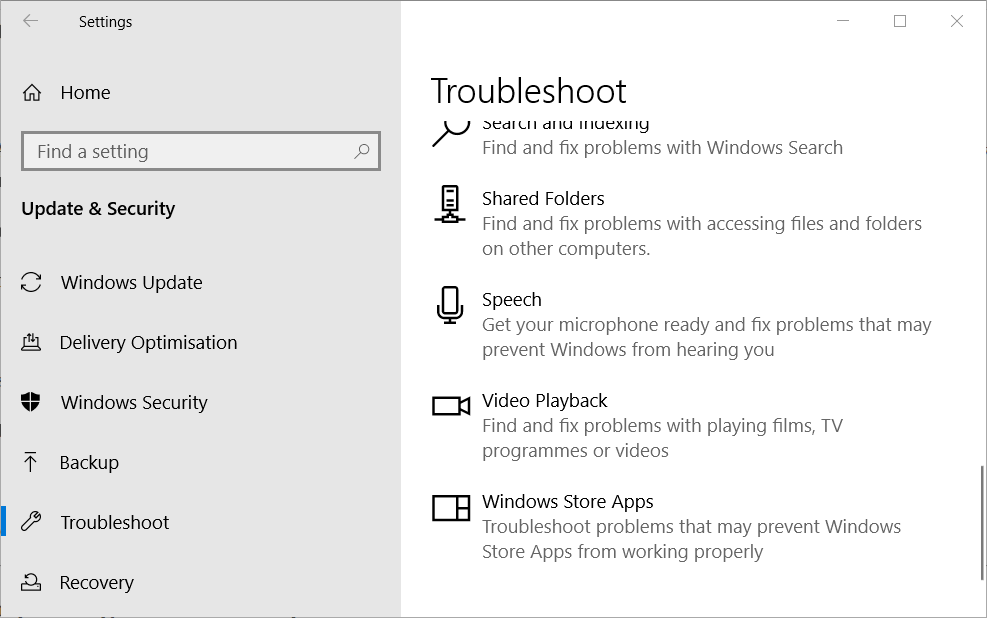
- حدد تطبيقات متجر Windows ضمن الإعدادات.
- انقر على قم بتشغيل مستكشف الأخطاء ومصلحها زر لفتح نافذة تطبيقات Windows Store.

- انتقل إلى الإصلاحات المحتملة التي قد يوفرها مستكشف الأخطاء ومصلحها.
2. تحقق من وجود تحديثات Windows 10 المعلقة
- قد يحتاج بعض المستخدمين إلى تثبيت تحديثات Windows 10 المعلقة لإصلاح رمز خطأ Netflix U7361-1253-C00D6D79. للقيام بذلك ، افتح مربع البحث.
- ثم أدخل تحديث للبحث عن التحقق من وجود تحديثات.
- انقر فوق التحقق من وجود تحديثات لفتح علامة التبويب "الإعدادات".
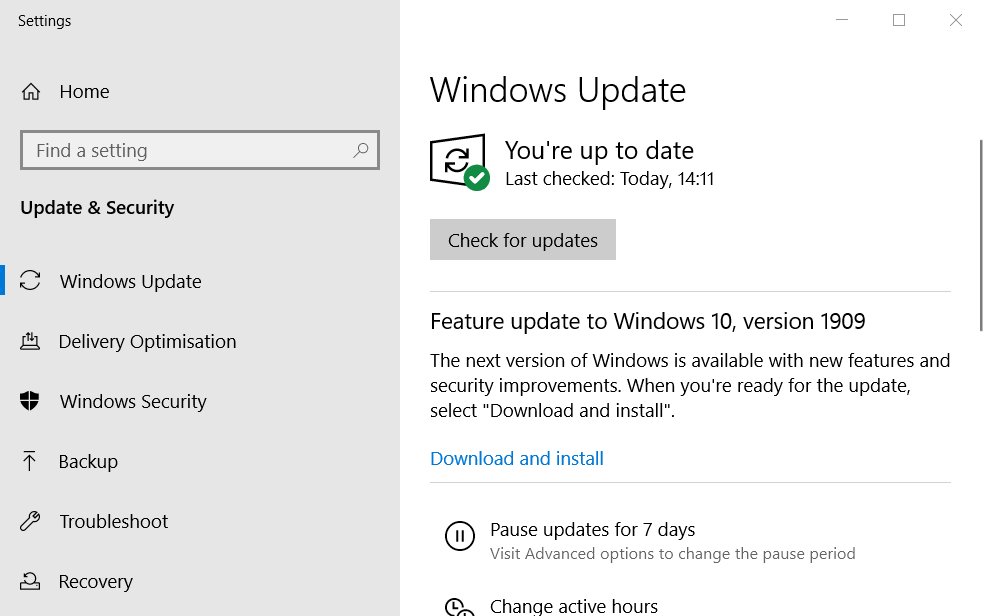
- انقر على تحقق من وجود تحديثات زر لتنزيل التحديثات المعلقة وتثبيتها.
- أعد تشغيل Windows 10 بعد تحديثه.
3. قم بتحديث تطبيق Netflix
- تأكد من أن تطبيق Netflix الخاص بك هو الإصدار الأكثر تحديثًا. للتحقق من وجود تحديثات Netflix ، انقر فوق متجر مايكروسوفت على ال قائمة البدأ.
- انقر على شاهد المزيد زر لفتح القائمة الموضحة أدناه مباشرة.
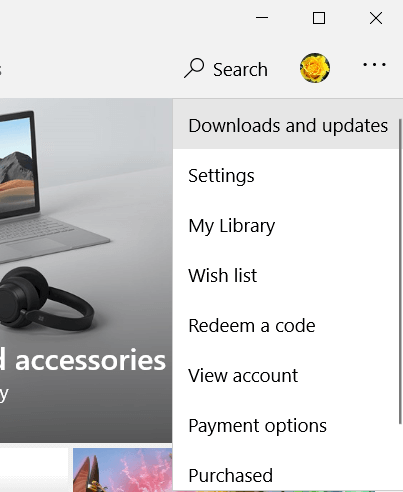
- بعد ذلك ، حدد التنزيلات والتحديثات على القائمة.

- انقر على احصل على التحديثات زر للتحقق من تحديثات التطبيق المتاحة وتنزيلها.
4. أعد تعيين Netflix
- ال برنامج إعادة ضبط اختيار قد يحل رمز خطأ Netflix U7361-1253-C00D6D79. يدخل تطبيقات في Windows 10 اكتب هنا للبحث.
- انقر فوق التطبيقات والميزات لفتح الإعدادات كما هو موضح أدناه مباشرة.
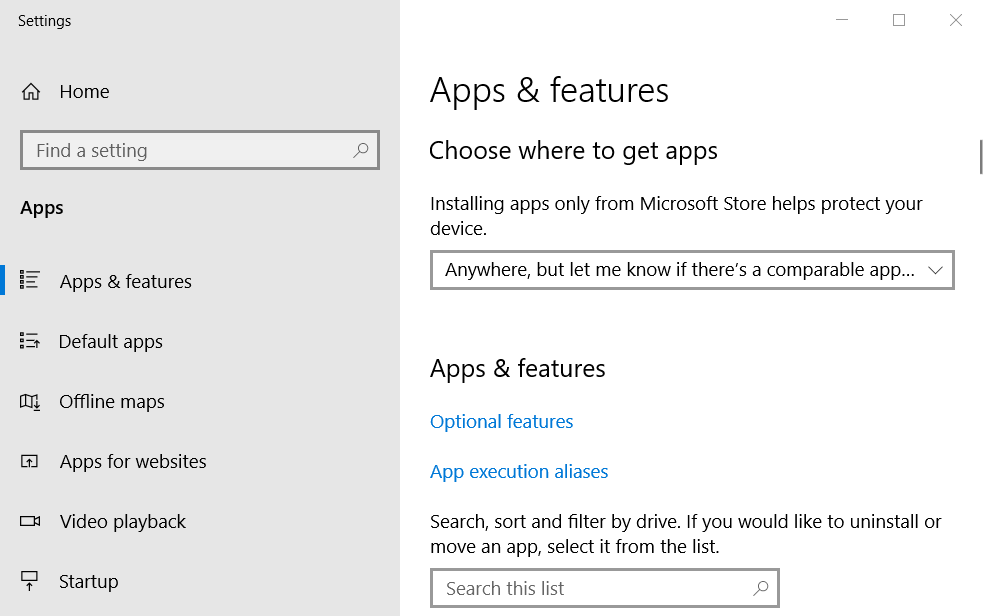
- حدد تطبيق Netflix ، وانقر فوقه متقدموالخيارات حلقة الوصل.
- اضغط على إعادة ضبط زر.

- انقر إعادة ضبط مرة أخرى لمسح بيانات التطبيق.
5. أعد تثبيت Netflix
- يمكنك أيضًا محاولة إعادة تثبيت Netflix بدلاً من إعادة تعيينه. للقيام بذلك ، افتح علامة التبويب التطبيقات والميزات كما هو موضح للقرار الرابع.
- حدد تطبيق Netflix ، وانقر فوقه الغاء التثبيت زر.
- بعد ذلك ، أعد تشغيل Windows.
- افتح تطبيق Netflix صفحة متجر MS.

- انقر يحصل لإعادة تثبيت Netflix.
6. حذف عنوان النقل الذي تم تنزيله
- قد يكون السبب هو ظهور خطأ عنوان الفيلم U7361-1253-C00D6D79 لأنه لم يتم تنزيله بشكل صحيح. لحذف عنوان الفيلم الذي تم تنزيله ، افتح ملف تطبيق Netflix.
- انقر فوق التطبيق لائحة الطعام زر.
- يختار التنزيلات الخاصة بي لفتح قائمة بعناوين أفلام Netflix التي تم تنزيلها.
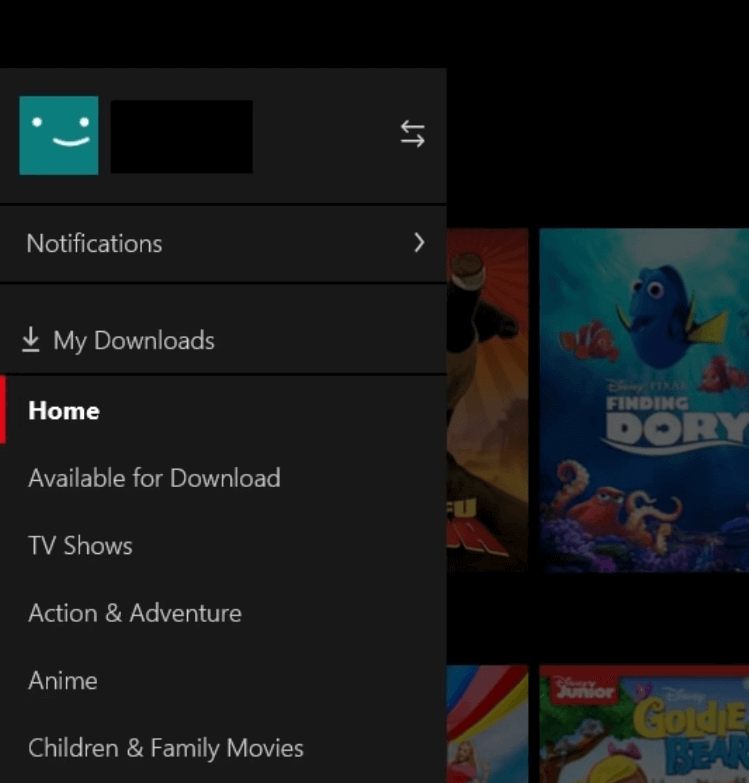
- حدد زر التحرير في الزاوية اليمنى العليا من التطبيق.
- حدد خطأ عنوان الفيلم الذي يظهر U7361-1253-C00D6D79 لـ.

- انقر على حذف (bin) لمسح عنوان الفيلم الذي تم تنزيله.
- بعد ذلك ، حاول بث عنوان الفيلم مرة أخرى.
من المحتمل أن تعمل الحلول المذكورة أعلاه على إصلاح رمز خطأ Netflix U7361-1253-C00D6D79 لغالبية المستخدمين.
ومع ذلك ، يمكنك أيضًا الحصول على مزيد من الإصلاحات من وكيل دعم Netflix. للقيام بذلك ، انقر فوق ابدأ الدردشة الحية زر على صفحة مركز تعليمات Netflix.
أسئلة مكررة
قد تعتقد Netflix أنك في وضع التخفي لأنك استخدمت خدمة VPN معيبة لتغيير موقعك. هنا ملف قائمة رائعة بخيارات برنامج Netflix VPN.
لا يخزن وضع التصفح المتخفي في متصفحك أيًا من سجل التصفح داخل المتصفح. أنه ليس طريقة لإخفاء عنوان IP الخاص بك أو أن تكون غير قابلة للتتبع / غير مرئية عبر الإنترنت.
لإيقاف وضع التصفح المتخفي في متصفحك ، أعد تشغيل المتصفح